WhatsApp如何添加对话分组?轻松管理聊天列表不漏重要消息
每天打开WhatsApp,是不是被成百上千的聊天窗口淹没?家庭群、工作群、朋友私聊混在一起,想找个重要消息得翻半天?好在2025年WhatsApp推出了超级实用的“自定义列表”功能(也叫对话分组或自定义筛选器),你可以像文件夹一样,把不同类型的聊天分组管理,一拉列表就只看想看的聊天。加上之前的“特别关注”和“社区”功能,现在组织聊天记录比以往任何时候都方便!本文基于最新版本(2.25以上)手把手教你操作,让你的WhatsApp聊天列表永远井井有条。
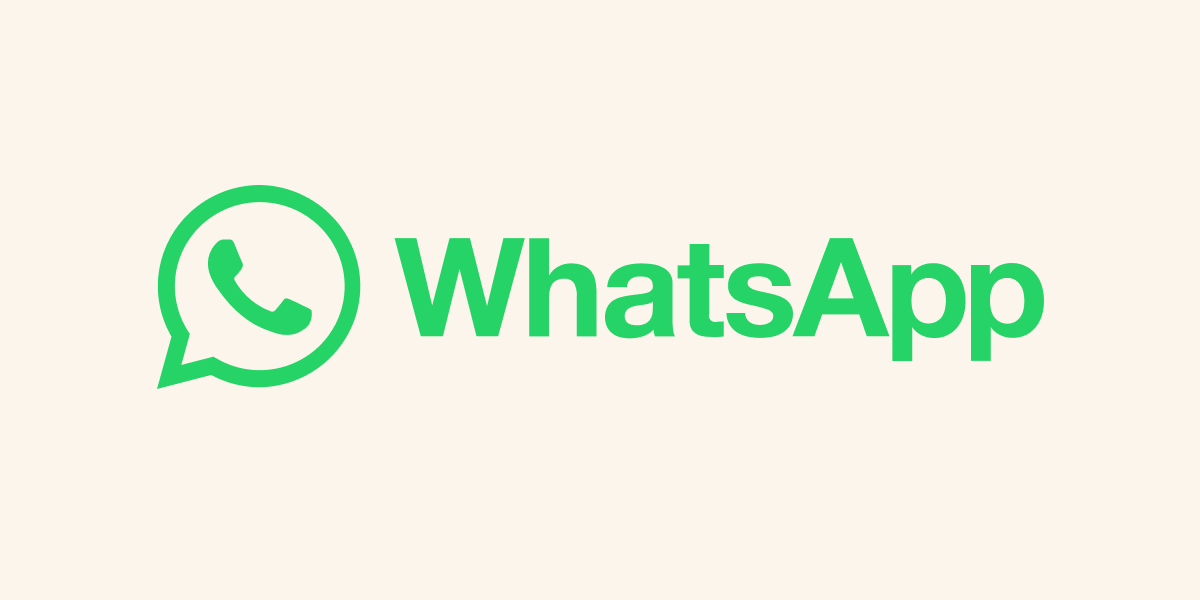
什么是WhatsApp对话分组?
简单说,对话分组就是WhatsApp在聊天标签页顶部新增的“自定义列表”,你可以创建多个分组,比如“家人”“同事”“客户”“兴趣群”等等,然后把相关聊天拖进去。切换分组时,只显示该组的对话,其他的自动隐藏。
这个功能的优势太明显了:
- 不漏消息:重要聊天分组后一眼可见,再也不用在数百条消息里翻找。
- 隐私更好:不同类型聊天分开,分享屏幕时不会暴露私人对话。
- 效率翻倍:上班看“工作”分组,下班切“家庭”分组,生活工作互不打扰。
- 支持所有聊天:个人聊天、群组、频道都能加进去。
据WhatsApp官方数据,2024年底推出自定义列表后,使用率暴涨200%以上,尤其受上班族和群聊爱好者欢迎。相比老版的“归档”或置顶,现在的分组更灵活、更直观。如果你还结合“特别关注”功能用,效果更棒——我们可以稍后聊聊。
方法一:创建和管理自定义对话分组(核心功能,3步搞定)
2025年最新版WhatsApp(确保更新到最新),创建对话分组超级简单,Android和iOS操作几乎一样。
详细步骤:
- 打开WhatsApp,进入“聊天”标签页(中间那个聊天图标)。
- 向下拉动屏幕(或直接看顶部),你会看到默认的筛选器:全部、未读、特别关注、群组。
- 在这些筛选器旁边,点击“+”或“创建列表”(如果没看到+,点右边的小箭头展开)。
- 输入分组名字,比如“家人优先”“工作项目”“球友群”。
- 点击“创建”,新分组就出现在顶部了!
- 添加聊天:长按任意聊天窗口 > “添加到列表” > 选择刚创建的分组(一个聊天可以加多个分组哦)。
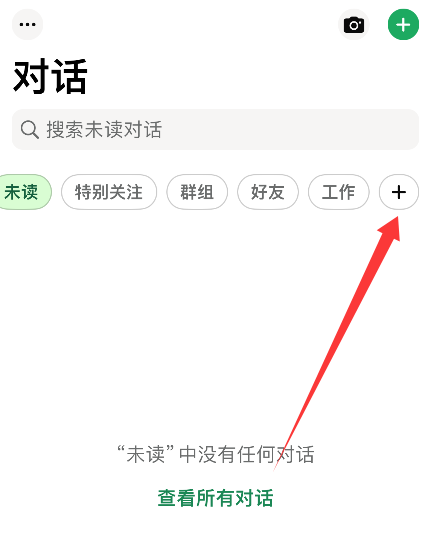
编辑和管理分组:
- 长按分组名字:可以重命名、更改顺序、删除。
- 删除分组不会删聊天,只是移除分类。
- 切换分组:直接点顶部列表名,高亮的那个就是当前视图。
小贴士:最多可以创建20个自定义列表,够用一辈子了!如果你有特别重要的联系人,先设置成“特别关注”,它们会自动出现在默认的“特别关注”分组里,结合自定义列表用更强大。想学特别关注的详细操作?可以看看我们这篇文章:WhatsApp如何把好友设置为特别关注?全面教程与实用技巧,里面教了怎么让VIP消息永不漏接。

方法二:结合WhatsApp“社区”功能,实现更高级的分组管理
如果你是群聊重度用户,光自定义列表还不够?那就试试WhatsApp的“社区”(Communities)功能!社区相当于一个大分组,里面可以放多个相关群组,还有专属的“公告群”统一发通知。
创建社区步骤(适合小区、社团、公司):
- 在聊天页点击左上角“新聊天” > “新建社区”(或直接在社区标签页点“开始使用社区”)。
- 输入社区名字、描述、加个头像。
- 创建后,系统自动生成一个“公告群”,管理员在这里发的重要通知,所有子群成员都能收到。
- 添加子群:点“添加群组” > 选择现有群或新建。
- 邀请成员:分享社区链接,或直接添加联系人。
社区的好处是子群独立聊天,但大事统一公告,避免信息碎片化。2025年社区支持最多100个子群、5000人,完美适合大型组织。如果你想玩点高级的,比如虚拟定位分享位置到特定分组,可以参考这篇:WhatsApp 如何虚拟定位?2025 最新完整指南,教你在群里假装在任何地方。
方法三:用标签(Labels)辅助分组(WhatsApp Business用户专享)
如果你用的是WhatsApp Business(普通版也能下载),还有“标签”功能可以和对话分组配合。
操作方式:
- 设置 > 商业工具 > 标签 > 新建标签(可选颜色)。
- 长按聊天 > 添加标签。
- 之后在聊天页搜索标签名,就能快速过滤。
标签更适合客户管理,比如“潜在客户”“已付款”“售后”,和自定义列表一起用,工作效率直接起飞。
优质资源推荐:
- WhatsApp官方帮助中心超详细的列表功能说明:关于列表(自定义对话分组),步骤图超级清晰,所有疑问都能找到答案。
- 另一个实用教程来自国外知名科技媒体The Verge:WhatsApp新自定义列表帮你整理聊天,英文但配图详细,适合想看国际版差异的朋友,可配合翻译参考。
对话分组进阶技巧,让管理更聪明
- 自动排序:在分组里,长按聊天可以拖动调整顺序,最重要的放最上面。
- 多设备同步:电脑版/Web版也完全支持自定义列表,切换设备无缝衔接。
- 与未读消息结合:顶部有“未读”筛选器,先看未读,再切到自定义分组处理。
- 批量操作:选中多个聊天,一次添加到同一个分组,省时省力。
- 隐藏敏感分组:目前还没锁,但可以用“聊天锁定”功能保护单个重要对话。
如果你群聊特别多,建议把所有工作群拉到一个“工作”分组,下班直接切到“全部”或“家庭”,心理负担瞬间减轻!
常见问题解答,一文解决所有疑惑
- 为什么我没有自定义列表功能? 更新到最新版WhatsApp(设置 > 关于 > 检查更新)。2024年底开始逐步推送,2025年已全局可用。
- 分组后消息通知会变吗? 不会!所有消息通知正常,只是显示视图变了。
- 一个聊天能加几个分组? 可以加多个,超级灵活。
- 删了分组,聊天会丢吗? 绝对不会,只是取消分类,聊天还在“全部”里。
- 社区和自定义列表有什么区别? 社区适合管理多个群组,有公告功能;自定义列表适合所有聊天,个人用更轻量。
养成对话分组习惯,你的WhatsApp从此不同
试想一下:早上打开WhatsApp,先看“工作”分组处理邮件,中午切“家人”看看爸妈消息,晚上刷“兴趣”分组和朋友聊天……生活多有序!这个2025年最实用的新功能,真的能改变你的使用体验。很多读者反馈,用了对话分组后,每天省了至少半小时找聊天的时间。
赶快更新App试试吧~如果你还想学更多组织技巧,比如批量导出聊天、隐藏在线状态啥的,欢迎留言告诉我,我继续出教程!你的WhatsApp,值得更清爽一点。